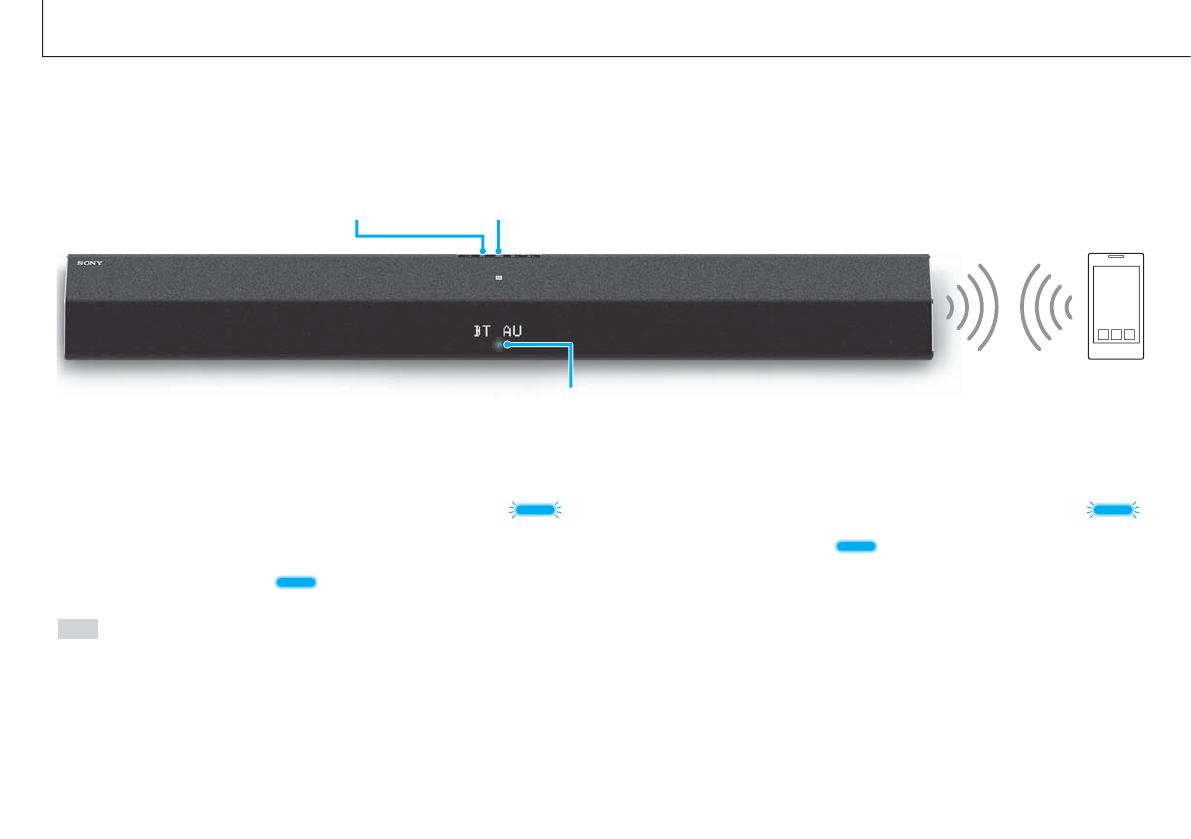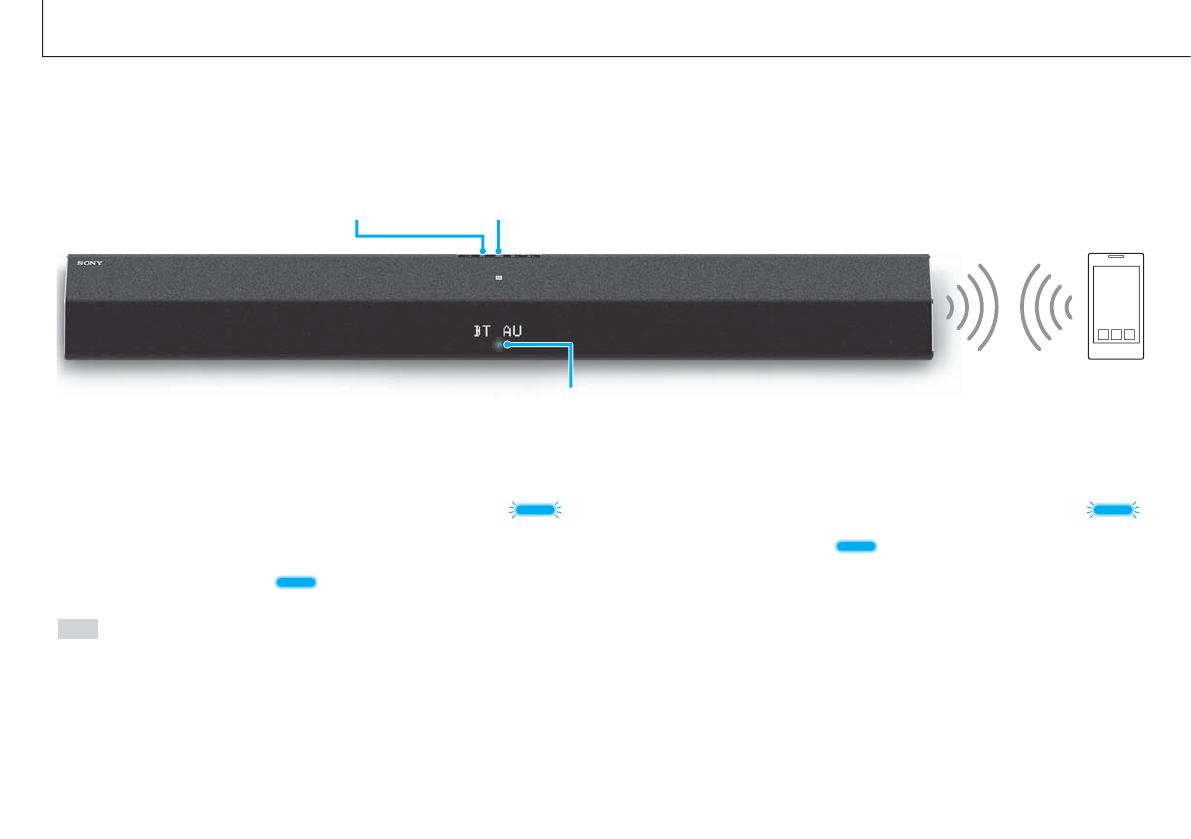
12
Chcete-li systém spárovat se zařízením (Párování)
1 Stiskněte tlačítko PAIRING.
Během párování BLUETOOTH začne rychle blikat kontrolka
.
2 Nastavte v zařízení BLUETOOTH režim párování avyberte položku
„SONY:HT-CT770“.
Je-li vyžadováno zadání kódu, zadejte kód „0000“.
3 Ujistěte se, že se kontrolka rozsvítila. (Připojení bylo navázáno.)
Tip
Po navázání připojení BLUETOOTH se zobrazí doporučení, kterou aplikaci je třeba
stáhnout, a to v závislosti na připojeném zařízení.
Podle zobrazeného postupu lze stáhnout aplikaci „SongPal“, pomocí níž lze
systém ovládat.
Podrobnosti o aplikaci „SongPal“ naleznete v dodaném návodu k obsluze v části
„Ovládání systému pomocí chytrého telefonu nebo tabletu (SongPal)“.
Poslech zvuku z registrovaného zařízení
1 Stiskněte opakovaně tlačítko INPUT, aby se zobrazil nápis „BT AU“.
Během pokusu o párování BLUETOOTH začne blikat kontrolka
.
2 V zařízení BLUETOOTH vyberte možnost „SONY:HT-CT770“.
3 Ujistěte se, že se kontrolka rozsvítila. (Připojení bylo navázáno.)
4 Spusťte přehrávání zvuku prostřednictvím hudebního softwaru
vpřipojeném zařízení BLUETOOTH.
Poslech zvuku ze zařízení BLUETOOTH
Při registraci zařízení BLUETOOTH
Základní operace
Kontrolka (modrá)
PAIRING
INPUT